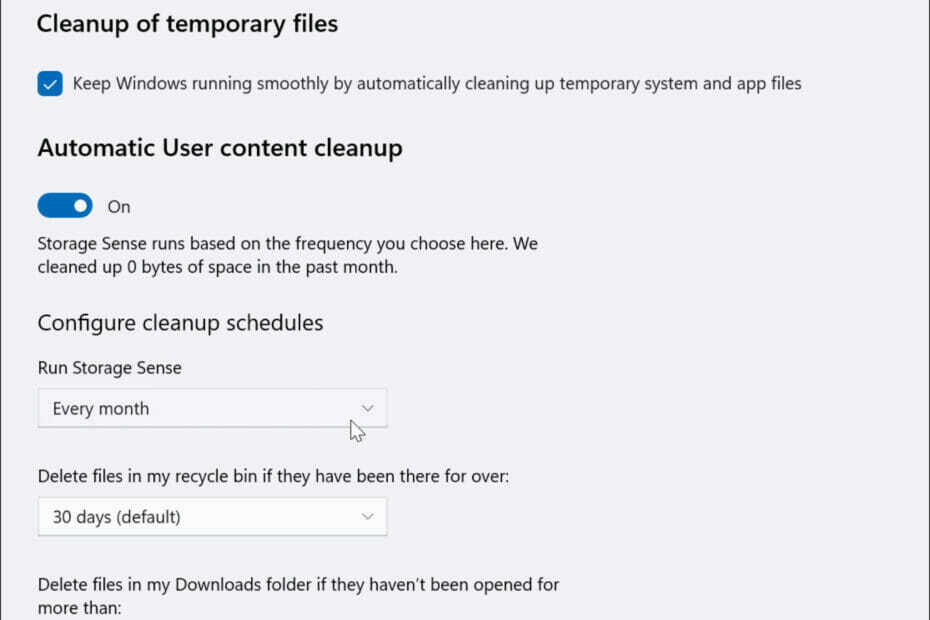Deaktiver den overordnede tjeneste for at afslutte TabTip-processen
- Du kan tage ansvaret for din pc ved at deaktivere unødvendige processer, så længe de ikke forstyrrer dens korrekte funktion.
- TabTip.exe er en del af berøringstastatur- og håndskriftspanelprocessen og er derfor designet til brug med berøringsskærme og pen-baserede inputenheder.
- Hvis du ikke bruger pennen eller berøringsfunktionerne, kan du deaktivere den via Indstillinger eller Tjenester-værktøjssættet.

xINSTALLER VED AT KLIKKE PÅ DOWNLOAD FIL
- Download Restoro PC Repair Tool der følger med patenterede teknologier (patent tilgængeligt her).
- Klik Start scanning for at finde Windows-problemer, der kan forårsage pc-problemer.
- Klik Reparer alle for at løse problemer, der påvirker din computers sikkerhed og ydeevne.
- Restoro er blevet downloadet af 0 læsere i denne måned.
Touch-tastaturet og håndskriftspaneltjenesten eller TabTip.exe bruges til håndskriftsgenkendelse, tekstinput og forudsigelse i Windows. Hvis du bruger en tablet, giver den dig mulighed for at skrive på skærmen ved hjælp af en stylus eller din finger i stedet for et tastatur eller en mus.
Selvom det betragtes som en ikke-essentiel proces, bør den ikke afsluttes, medmindre den er mistænkt for at forårsage problemer. Hvis sidstnævnte er dit problem, vil denne artikel tage dig gennem trinene for at deaktivere det.
Hvad er Tabtip?
TabTip.exe er en proces med berøringstastatur og håndskriftspanel, der giver dig mulighed for at bruge håndskriftsinput, konvertere tekst til symboler og udføre andre specielle funktioner på din computer.
Det giver dig mulighed for at skrive ord ud i stedet for at skrive dem ind, hvilket gør det lettere for brugere, der har problemer med at skrive på almindelige tastaturer eller foretrækker den nemme skrivning frem for at skrive.
Når det er sagt, er filen kun vigtig for en sektion af brugere, der har brug for hjælp til at skrive eller konvertere håndskrift til tekst.
Og selvom der er mange legitime grunde til, at en fil eksisterer på din computer, kræver det ikke alle, at du holder processerne kørende.
Derfor, hvis du bemærker, at TabTip.exe-processen forårsager højt CPU-forbrug eller påvirker din pc's ydeevne, er det bedst at deaktivere den.
Alligevel er det også muligt for malware-forfattere at oprette en fil med samme navn som en populær applikation eller operativsystemfil. I dette tilfælde vil malwaren blive kørt i stedet for den legitime applikation.
Det er derfor, det er vigtigt at holde dit system sikkert ved opdatering af antivirussoftware og udfører regelmæssige scanninger for ondsindede programmer.
Hvis du mener, at TabTip.exe er en del af et ondsindet program, vil følgende trin hjælpe dig med at slippe af med det.
Hvordan deaktiverer jeg TabTip exe i Windows 11?
1. Afslut proces fra Task Manager
- Tryk på Windows nøgle, type Jobliste i søgefeltet, og klik Åben.

- Naviger til Processer fanen, og find TabTip.exe-processen.
- Højreklik på den og vælg Afslut opgave.

2. Deaktiver fra Indstillinger
- Tryk på Windows tast og klik på Indstillinger.

- Klik på Bluetooth og enheder, vælg derefter Pen & Windows Ink.

- Udvid Brug din håndskrift til at indtaste tekst mulighed.

- Under Når et fysisk tastatur ikke er tilsluttet, Vælg Aldrig.

3. Deaktiver berøringstastatur- og håndskriftspaneltjenesterne
- Tryk på Windows + R nøgler til at åbne Løb kommando.
- Type services.msc i dialogboksen og tryk Gå ind.

- Find Tryk på Tastatur og Håndskriftspanel service, højreklik på den og vælg Ejendomme.

- Naviger til Opstartstype, og vælg i rullemenuen Handicappet, klik derefter på Hold op.

- Klik på ansøge og Okay for at gemme ændringerne.
- Omadmclient.exe: Hvad er det og hvordan man fikser dets høje CPU-forbrug
- Hvad er Unifairy.sys & hvordan man fjerner det korrekt?
- Fejl 193 0xc1: Sådan løses dette serviceproblem
- Hvad er Widevinecdm.dll, og skal du slette det?
- Wsqmcons.exe: Hvad er det og skal du deaktivere det?
4. Kør DISM- og SFC-scanninger
- Tryk på Windows nøgle, type cmd i søgefeltet, og klik Kør som administrator.

- Indtast følgende kommandoer og tryk Gå ind efter hver enkelt:
DISM.exe /Online /Cleanup-Image /Restorehealthsfc /scannow
5. Scan for virus
- Tryk på Windows nøgle, søg Windows sikkerhed, og klik Åben.

- Vælg Virus- og trusselsbeskyttelse.

- Tryk derefter på Hurtig scanning under Aktuelle trusler.

- Hvis du ikke finder nogen trusler, skal du fortsætte med at udføre en fuld scanning ved at klikke på Scanningsmuligheder lige nedenunder Hurtig scanning.

- Klik på Fuld scanning, derefter Scan nu for at udføre en dyb scanning af din pc.

- Vent på, at processen er færdig, og genstart dit system.
Debatten vedr hvor mange processer du skal have kørende på din Windows 11 er en opvarmet. Hver bruger har forskellige enheder med forskellige muligheder. Behovene er også forskellige, lige fra standardbrugere til tunge brugere.
Du kan dog stadig finde unødvendige processer at deaktivere og boost ydeevnen på din pc. Sørg for at tjekke vores anden artikel om poqexec.exe og hvordan du fjerner det sikkert fra din computer.
Det bringer os til en afslutning på denne artikel, men hold os engageret i kommentarsektionen med flere tanker om dette emne.
Har du stadig problemer? Løs dem med dette værktøj:
SPONSORERET
Hvis ovenstående råd ikke har løst dit problem, kan din pc opleve dybere Windows-problemer. Vi anbefaler download af dette PC-reparationsværktøj (vurderet til Great på TrustPilot.com) for nemt at løse dem. Efter installationen skal du blot klikke på Start scanning knappen og tryk derefter på Reparer alle.